Ноутбуки стали неотъемлемой частью нашей повседневной жизни. Они помогают нам в решении самых разнообразных задач и стали своего рода неотъемлемым атрибутом современного человека. Однако, не всегда все идет гладко, и время от времени могут возникать проблемы. Одна из таких проблем – перестал работать сенсор ноутбука.
Осознавая, что сенсор ноутбука перестал работать, можно испытать недоумение и даже панику. Впереди важная работа, а без рабочего сенсора ничего не сделать. Но не стоит отчаиваться! В большинстве случаев проблему можно решить самостоятельно, без обращения в сервисный центр.
Первым делом, проверьте, не был ли случайно выключен сенсорный экран. Для этого нажмите сочетание клавиш Fn и и кнопку с иконкой сенсорного экрана. Если после этого сенсор заработал – поздравляю, простая проблема устранена! Если нет, то продолжайте читать эту статью, в которой я расскажу вам о других возможных причинах проблемы и способах ее решения.
Включите сенсорное управление

Если сенсор ноутбука перестал работать, первым делом убедитесь, что он успешно включен:
- Проверьте настройки управления сенсором в операционной системе. Обычно эта функция находится в панели управления или настройках устройств.
- Убедитесь, что драйверы сенсорного экрана установлены и актуальны. Обычно их можно найти на официальном сайте производителя вашего ноутбука.
- Перезагрузите компьютер после внесения изменений в настройки или установки драйверов. Иногда это может помочь восстановить работу сенсора.
- Если указанные шаги не помогли, проверьте физическое состояние сенсорного экрана. Возможно, он поврежден или требует замены.
Если проблема с сенсорным управлением не решилась после выполнения указанных действий, рекомендуется обратиться в сервисный центр для диагностики и ремонта ноутбука.
Проверьте работу драйверов
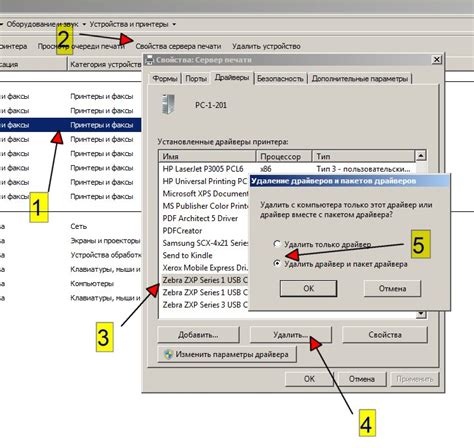
Если сенсорный экран ноутбука перестал работать, первым делом следует проверить работу драйверов, так как они отвечают за соединение между аппаратным обеспечением компьютера и операционной системой.
Для проверки драйверов перейдите в меню "Управление устройствами", которое можно найти в разделе "Параметры" или "Панель управления". В этом меню вы найдете список всех устройств, установленных на вашем ноутбуке.
1 | Откройте меню "Управление устройствами". |
2 | Найдите раздел "Сенсорные экраны" или "Устройства ввода" в списке. |
3 | Раскройте раздел "Сенсорные экраны" или "Устройства ввода", чтобы увидеть полный список устройств. |
4 | Найдите драйвер, отвечающий за работу сенсорного экрана. Обычно он называется "HID-совместимый сенсорный экран" или что-то подобное. |
5 | Правой кнопкой мыши кликните по драйверу и выберите пункт "Обновить драйвер". |
6 | Дождитесь окончания процесса обновления драйвера и перезагрузите ноутбук. |
После перезагрузки проверьте работу сенсорного экрана. Если проблема не была связана с драйверами, попробуйте другие способы решения проблемы.
Перезагрузите ноутбук
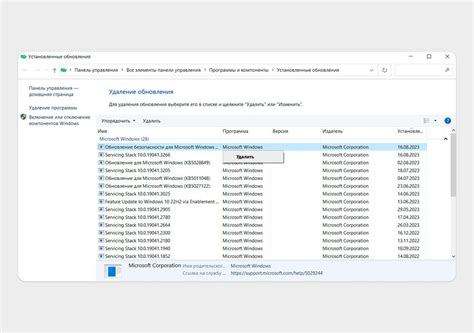
Если сенсор вашего ноутбука перестал работать, одним из самых простых способов решения проблемы может быть его перезагрузка. Перезагрузка помогает очистить системные процессы и сбросить возможные ошибки, которые могут вызывать проблемы с работой сенсора.
Чтобы перезагрузить ноутбук, нажмите кнопку питания и удерживайте ее нажатой до полного выключения ноутбука. Затем подождите несколько секунд и снова нажмите кнопку питания, чтобы включить ноутбук. После перезагрузки проверьте, работает ли сенсор нормально.
Если после перезагрузки проблема не устраняется, попробуйте выполнить дополнительные шаги для диагностики и решения проблемы.
Очистите экран и сенсор

Также следует очистить и сам сенсор. Для этого выключите ноутбук и смочите чистую тряпочку или салфетку в специальном растворе для очистки электроники или изопропиловом спирте. Осторожно протрите сенсор и дайте ему высохнуть перед включением ноутбука.
После такой очистки обычно сенсор начинает работать намного лучше. Если проблема остается, возможно, ноутбуку понадобится более глубокая проверка или профессиональный ремонт.
Проверьте наличие вирусов

Если сенсор ноутбука перестал работать, одной из возможных причин может быть заражение компьютера вирусами. Вредоносные программы могут повлиять на работу различных системных компонентов, включая сенсорные устройства.
Чтобы проверить наличие вирусов на вашем ноутбуке, рекомендуется использовать антивирусное программное обеспечение, которое должно быть установлено на вашем устройстве. Запустите полный сканирование системы и дождитесь завершения процесса.
Если антивирусное программное обеспечение обнаружило вирусы, следуйте инструкциям по удалению. После удаления вредоносных программ возможно восстановление нормальной работы сенсорного устройства.
Если антивирусное программное обеспечение не обнаружило вирусов, это не означает, что ваша система не заражена. В некоторых случаях вирусы могут обходить защитные механизмы антивирусного программного обеспечения. В такой ситуации рекомендуется обратиться к специалисту или воспользоваться онлайн-сканером, чтобы провести более глубокую проверку вашего ноутбука.
Не забывайте также о регулярном обновлении антивирусного программного обеспечения и операционной системы, чтобы обеспечить надежную защиту от вирусов и других вредоносных программ. Это поможет предотвратить появление проблем в будущем и сохранить работоспособность вашего ноутбука.
Важно помнить:
Проверка наличия вирусов – одна из возможных причин проблемы с сенсорным устройством ноутбука. Если после проверки вы обнаружите, что ваша система заражена, не забудьте провести удаление вредоносных программ и обновить защитное программное обеспечение.
Проверьте настройки питания
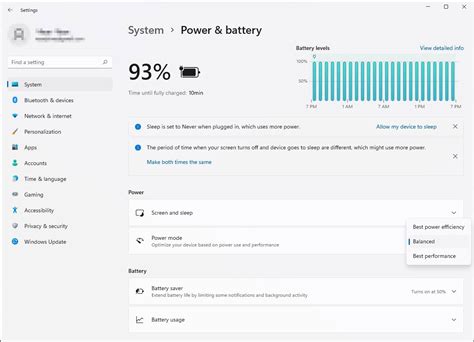
Если сенсор ноутбука не работает, одной из возможных причин может быть неправильная настройка питания. Убедитесь, что ваши энергосберегающие настройки не отключают сенсорный экран.
В ОС Windows вы можете проверить настройки питания, перейдя в "Панель управления" и выбрав "Настройки питания". Откройте "Расширенные настройки" и убедитесь, что пункт "Выключение сенсорного экрана" установлен на "Никогда". Это позволит сенсору оставаться активным во время работы ноутбука.
Если вы используете другую операционную систему, найдите аналогичные настройки питания и проверьте их соответствующим образом.
Если проблема не решается после проверки и настройки питания, возможно, у вас есть другая аппаратная или программная проблема, связанная со сенсорным экраном ноутбука. В этом случае, возможно, потребуется профессиональное обслуживание или ремонт.
Обратитесь к специалисту
Это может быть лицензированный сервисный центр, у которого есть опыт и экспертиза в обслуживании ноутбуков и ремонте техники. Они обычно имеют специализированное оборудование и знания для диагностики и устранения проблем с сенсорами ноутбуков.
Обращение к специалисту также может быть полезно, если вы не уверены в своих навыках или опасаетесь повредить ноутбук еще больше при попытке самостоятельного ремонта. Это также может быть особенно полезно, если ваш ноутбук находится под гарантией - специалисты смогут произвести ремонт бесплатно или за определенную плату в пределах гарантии.
Помните, что обращение к специалисту может занять некоторое время - вам может потребоваться записаться на прием, а ремонт может занять несколько дней или даже недель. Однако, это может быть необходимо для того, чтобы устранить проблему и восстановить функциональность сенсора ноутбука.
Подведем итог: Если вы не смогли самостоятельно исправить проблему с неисправным сенсором ноутбука, обратитесь к специалисту в лицензированный сервисный центр. Они смогут помочь вам с диагностикой и ремонтом сенсора, особенно если ваш ноутбук находится под гарантией. Помните, что процесс ремонта может занять некоторое время, но это может быть необходимо для восстановления функциональности ноутбука.



